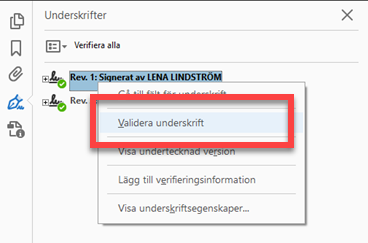Visa digital underskrift på dokument
Den här guiden beskriver hur du visar de digitala underskrifterna som finns inbäddade i PDF-dokumentet med hjälp av programmet Adobe Acrobat Reader DC.
Förutsättningar
Du har ett digitalt signerat dokument nedladdat på din dator och programmet Adobe Acrobat Reader DC installerat.
Senast uppdaterad:
Tack för ditt svar!
Berätta gärna vad vi kan göra bättre på den här sidan för att förbättra webbplatsen! Vi har ingen möjlighet att svara, men dina synpunkter är värdefulla för oss. Tänk på att inte skicka in personuppgifter. Om du vill ha svar på en fråga kan du istället använda formuläret ”Lämna en synpunkt”.
Om du ändå skickar in personuppgifter via detta formulär hanteras uppgifterna av Kommunstyrelsen och kan eventuellt lämnas vidare till annan verksamhet inom Örebro kommun i syfte att förbättra vår service.
Här hittar du mer information om hur vi hanterar personuppgifter.
Tack för ditt svar!
Du har nu hjälpt oss att förbättra våra webbplatser.

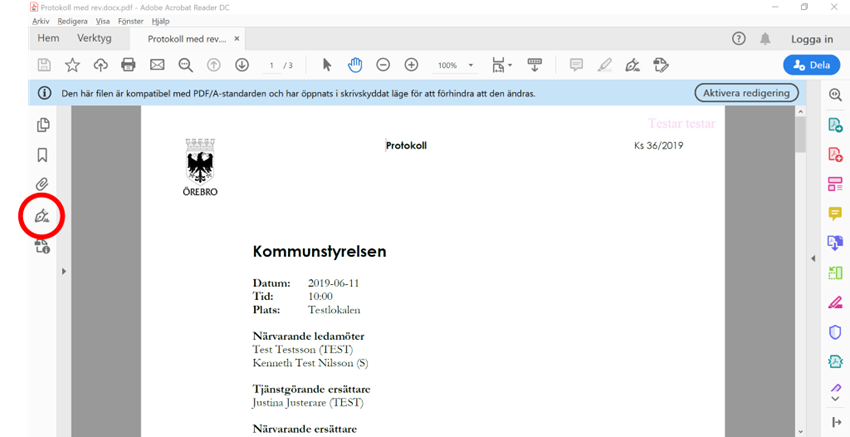
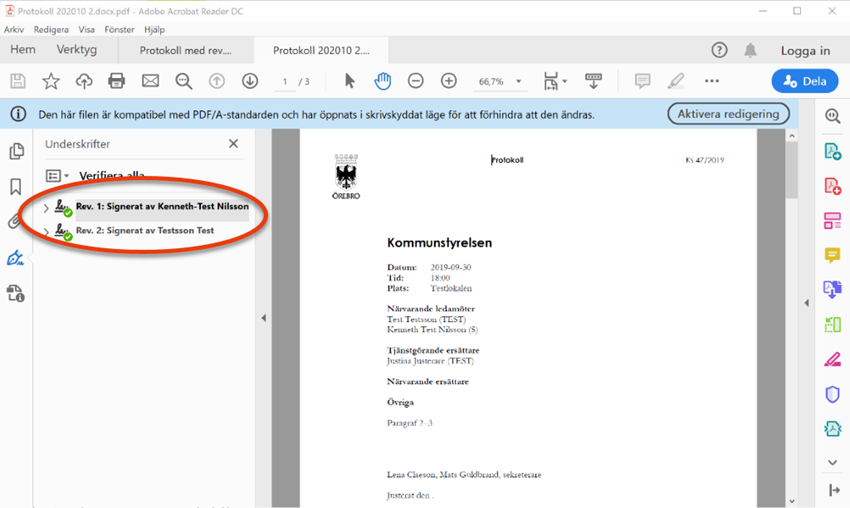
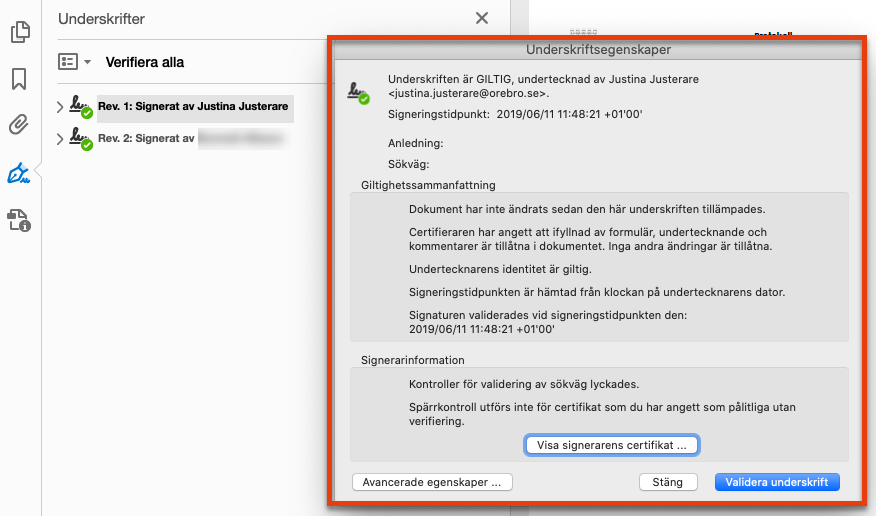
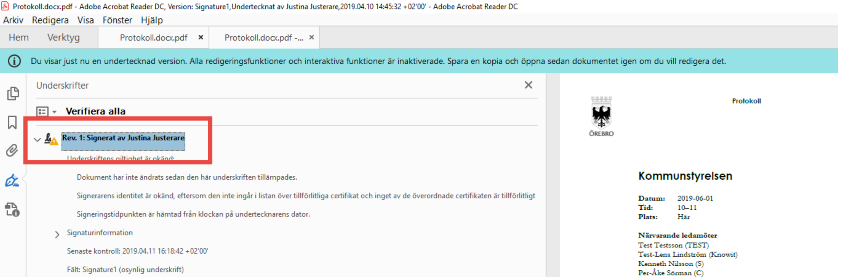
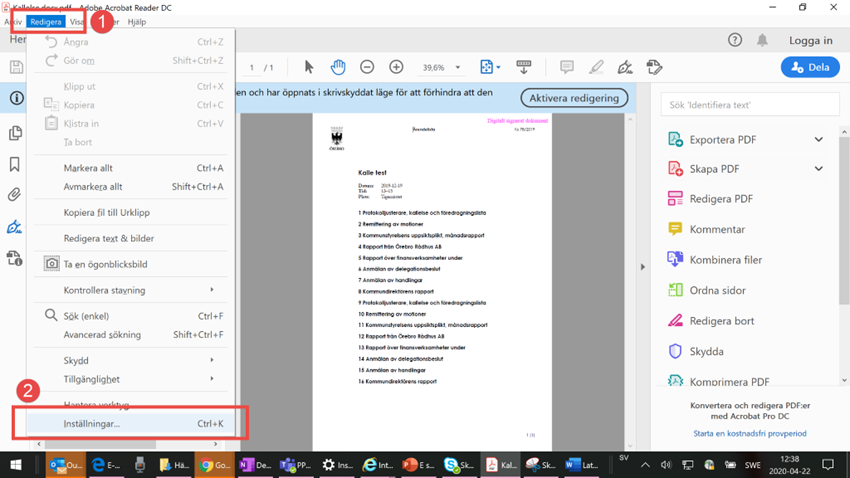
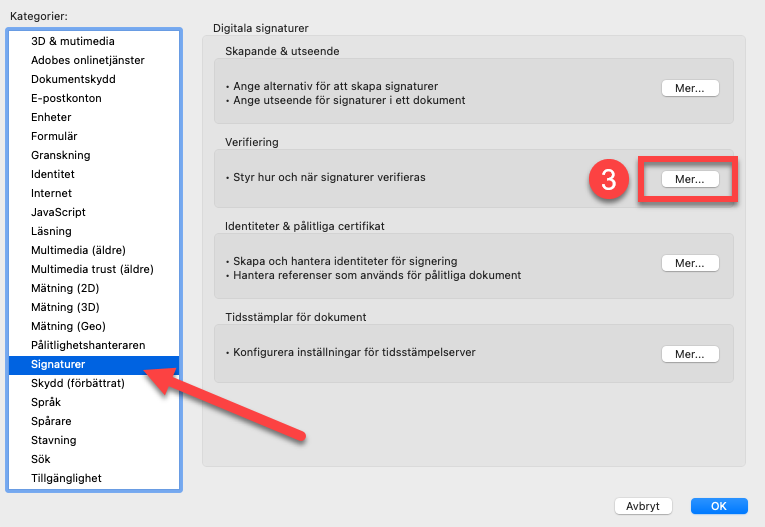
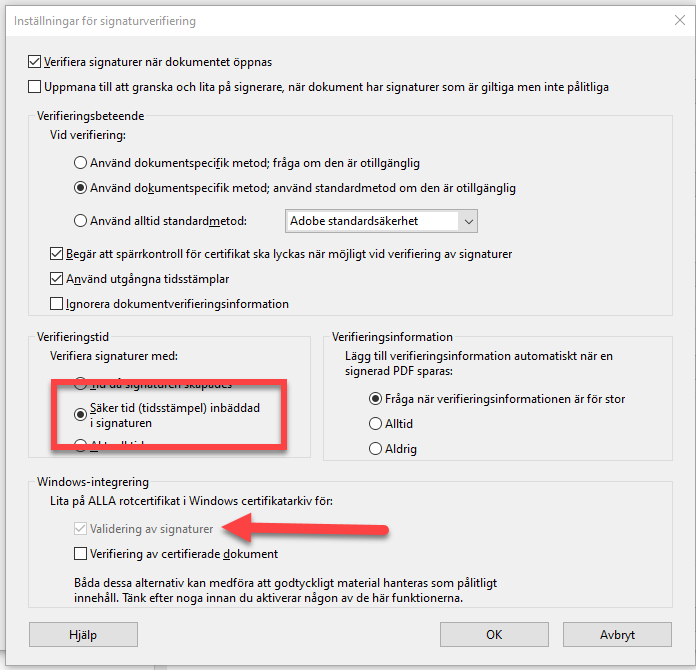
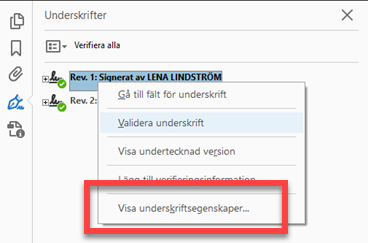
%20Bild-4.2.png)
%20Bild-4.3.png)